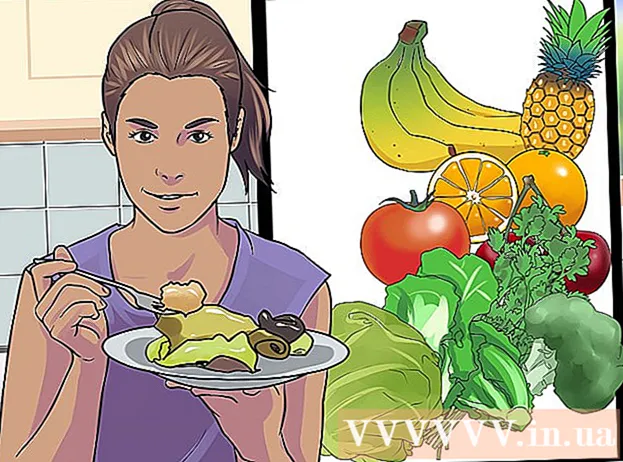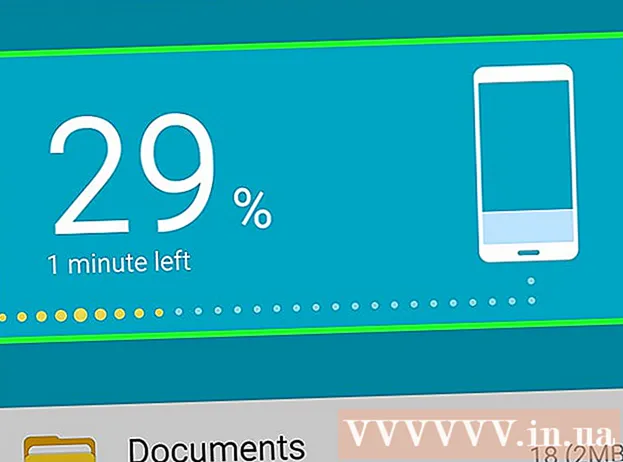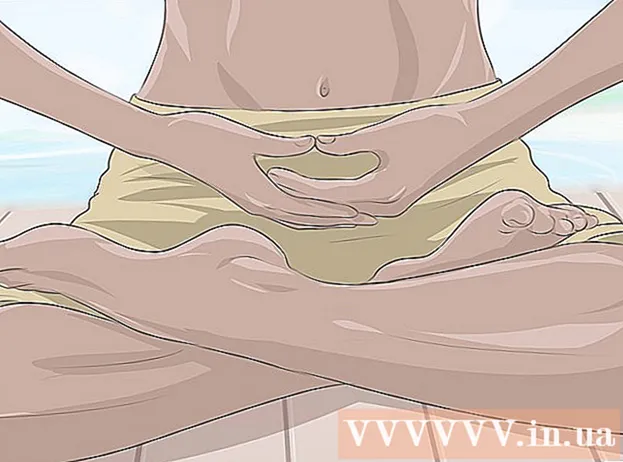Autor:
Eugene Taylor
Data Utworzenia:
13 Sierpień 2021
Data Aktualizacji:
1 Lipiec 2024

Zawartość
To wikiHow uczy, jak sprawdzić, jak długo komputer był włączony od ostatniego wyłączenia.
Do kroku
Metoda 1 z 3: W systemie Windows
 Otwórz „Menedżera zadań”. Możesz to zrobić na kilka sposobów:
Otwórz „Menedżera zadań”. Możesz to zrobić na kilka sposobów: - naciśnij wyjście podczas gdy Ty ⇧ Shift+Ctrl prasowany.
- naciśnij Del podczas gdy Ty Alt+Ctrl i kliknij Zarządzanie zadaniami.
- Wpisz „Menedżer zadań” na pasku wyszukiwania w menu Start, a następnie kliknij „Menedżer zadań” u góry wyników wyszukiwania.
 Kliknij kartę Wydajność. Znajduje się u góry okna „Menedżer zadań”.
Kliknij kartę Wydajność. Znajduje się u góry okna „Menedżer zadań”.  Kliknij kartę CPU. Możesz znaleźć tę opcję po lewej stronie okna „Menedżer zadań”.
Kliknij kartę CPU. Możesz znaleźć tę opcję po lewej stronie okna „Menedżer zadań”. - Jeśli używasz systemu Windows 7 lub starszego, pomiń ten krok.
 Poszukaj nagłówka „Czas aktywny”. Możesz to zobaczyć w dolnej połowie okna „Menedżer zadań”.
Poszukaj nagłówka „Czas aktywny”. Możesz to zobaczyć w dolnej połowie okna „Menedżer zadań”.  Spójrz na liczbę po prawej stronie nagłówka „Czas aktywny”. Ta liczba (wyświetlana w formacie DD: HH: MM: SS) pokazuje, jak długo komputer był włączony od ostatniego wyłączenia.
Spójrz na liczbę po prawej stronie nagłówka „Czas aktywny”. Ta liczba (wyświetlana w formacie DD: HH: MM: SS) pokazuje, jak długo komputer był włączony od ostatniego wyłączenia. - Na przykład wartość „Czas aktywności” wynosząca „01: 16: 23: 21” oznaczałaby, że komputer był włączony przez dzień, szesnaście godzin, dwadzieścia trzy minuty i dwadzieścia jeden sekund bez wyłączania.
 Kliknij ikonę Apple. Znajduje się w lewym górnym rogu ekranu. Gdy to zrobisz, pojawi się menu rozwijane.
Kliknij ikonę Apple. Znajduje się w lewym górnym rogu ekranu. Gdy to zrobisz, pojawi się menu rozwijane.  Kliknij opcję Informacje o tym komputerze Mac. Ta opcja znajduje się u dołu menu rozwijanego.
Kliknij opcję Informacje o tym komputerze Mac. Ta opcja znajduje się u dołu menu rozwijanego.  Kliknij Raport systemowy lub „Informacje o systemie”. Możesz to zobaczyć po lewej stronie okna „About This Mac”.
Kliknij Raport systemowy lub „Informacje o systemie”. Możesz to zobaczyć po lewej stronie okna „About This Mac”.  Kliknij nagłówek „Oprogramowanie”. To jest po lewej stronie okna. Kliknięcie tego nagłówka powoduje otwarcie przeglądu „Oprogramowanie” w tym głównym oknie.
Kliknij nagłówek „Oprogramowanie”. To jest po lewej stronie okna. Kliknięcie tego nagłówka powoduje otwarcie przeglądu „Oprogramowanie” w tym głównym oknie.  Poszukaj nagłówka „Czas od uruchomienia”. Ta opcja znajduje się na dole listy informacji na środku strony. Liczba po prawej stronie tego nagłówka określa, jak długo komputer Mac był włączony od ostatniego wyłączenia.
Poszukaj nagłówka „Czas od uruchomienia”. Ta opcja znajduje się na dole listy informacji na środku strony. Liczba po prawej stronie tego nagłówka określa, jak długo komputer Mac był włączony od ostatniego wyłączenia.
Metoda 3 z 3: W systemie Linux
 Otwórz terminal. Zwykle znajdziesz terminal w menu aplikacji swojej dystrybucji. Jeśli używasz Gnome, naciśnij ⊞ Wygraj i wpisz Terminal znaleźć to.
Otwórz terminal. Zwykle znajdziesz terminal w menu aplikacji swojej dystrybucji. Jeśli używasz Gnome, naciśnij ⊞ Wygraj i wpisz Terminal znaleźć to.  Rodzaj uptime -p i naciśnij Enter. Wskazuje, jak długo komputer był włączony.
Rodzaj uptime -p i naciśnij Enter. Wskazuje, jak długo komputer był włączony.
Porady
- Jeśli komputer był włączony dłużej niż jeden dzień, rozważ ponowne uruchomienie.
Ostrzeżenia
- Jeśli nie będziesz od czasu do czasu wyłączać komputera, w końcu znacznie spowolni.